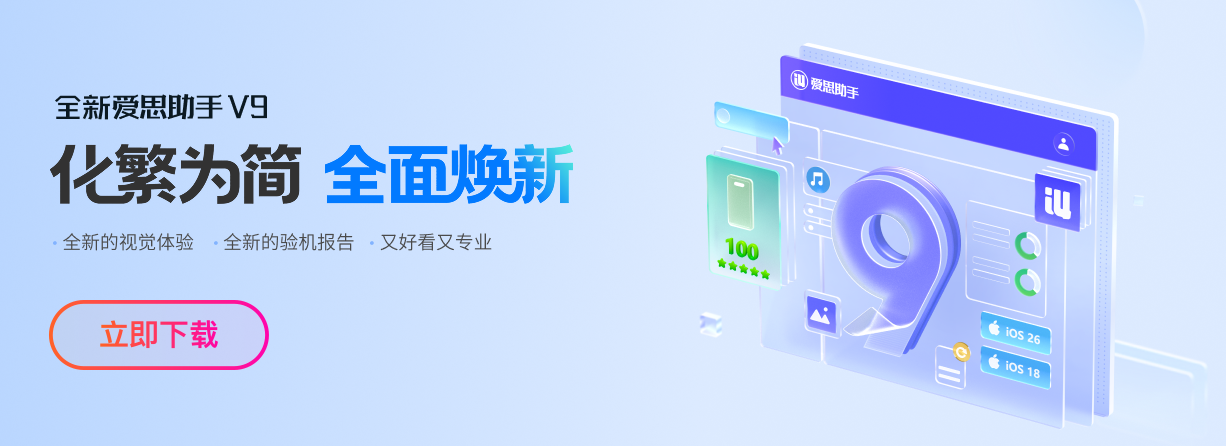ÕłĘµ£║µś»õĖĆķĪ╣Ķ«®Ķ«ĖÕżÜiPhoneńö©µłĘĶāĮÕż¤µüóÕżŹĶ«ŠÕżćµĆ¦ĶāĮµł¢µø┤µ¢░ń│╗ń╗¤ńÜäÕĖĖĶ¦üµōŹõĮ£ŃĆéńäČĶĆī’╝īµ£ēµŚČÕ£©õĮ┐ńö©ńł▒µĆØÕŖ®µēŗĶ┐øĶĪīÕłĘµ£║ÕÉÄ’╝īµłæõ╗¼õ╝ÜķüćÕł░õĖĆõĖ¬Ķ«®õ║║Õż┤ń¢╝ńÜäķŚ«ķóśŌĆöŌĆöŌĆ£iPhoneõĖŹÕÅ»ńö©ŌĆصÅÉńż║ŃĆéĶ┐ÖõĖ¬ķöÖĶ»»ń£ŗõ╝╝ń«ĆÕŹĢ’╝īõĮåÕ«āÕÅ»ĶāĮÕ»╝Ķć┤õĮĀµŚĀµ│Ģń╗¦ń╗ŁõĮ┐ńö©µēŗµ£║’╝īńöÜĶć│ÕĮ▒ÕōŹÕł░Ķ«ŠÕżćńÜ䵣ŻÕĖĖÕÉ»ÕŖ©ŃĆéõĮ£õĖ║µøŠń╗Åõ╣¤ń╗ÅÕÄåĶ┐ćĶ┐ÖõĖ¬ķŚ«ķóśńÜäńö©µłĘ’╝īõ╗ŖÕż®µłæÕ░åķĆÜĶ┐ćĶć¬ÕĘ▒ńÜäń╗Åķ¬ī’╝īÕÉæÕż¦Õ«ČÕłåõ║½Õ”éõĮĢÕ║öÕ»╣Ķ┐ÖõĖ¬ķŚ«ķóś’╝īńĪ«õ┐ØõĮĀńÜäiPhoneĶāĮÕż¤µüóÕżŹµŁŻÕĖĖŃĆé
õĖ║õ╗Ćõ╣łÕłĘµ£║ÕÉÄõ╝ÜÕć║ńÄ░ŌĆ£iPhoneõĖŹÕÅ»ńö©ŌĆØ’╝¤
ķ”¢Õģł’╝īµłæõ╗¼ķ£ĆĶ”üõ║åĶ¦ŻõĖĆõĖŗõĖ║õ╗Ćõ╣łÕłĘµ£║ÕÉÄõ╝ÜÕć║ńÄ░Ķ┐Öń¦ŹµāģÕåĄŃĆéµĀ╣µŹ«µłæĶć¬ÕĘ▒ńÜäÕłåµ×ÉÕÆīõĖĆõ║øµ£ŗÕÅŗńÜäÕÅŹķ”ł’╝īÕć║ńÄ░ŌĆ£iPhoneõĖŹÕÅ»ńö©ŌĆصÅÉńż║ķĆÜÕĖĖõĖÄõ╗źõĖŗÕćĀõĖ¬ÕøĀń┤Āµ£ēÕģ│’╝Ü
1. ÕłĘµ£║Ķ┐ćń©ŗõĖŁńÜäķöÖĶ»»
ÕłĘµ£║Ķ┐ćń©ŗõĖŁ’╝īĶŗźµōŹõĮ£õĖŹÕĮōµł¢Õć║ńÄ░õĖŁµ¢Ł’╝īµ»öÕ”éÕø║õ╗ȵ¢ćõ╗ȵŹ¤ÕØÅŃĆüÕłĘµ£║ÕīģõĖŹÕģ╝Õ«╣’╝īµł¢ĶĆģĶ┐׵ğķŚ«ķóś’╝īķāĮµ£ēÕÅ»ĶāĮÕ»╝Ķć┤ÕłĘµ£║Õż▒Ķ┤źŃĆ鵣żµŚČ’╝īiPhoneÕÅ»ĶāĮĶ┐øÕģźõĖĆń¦ŹµŚĀµ│ĢÕÉ»ÕŖ©ńÜäńŖȵĆü’╝īµśŠńż║ŌĆ£iPhoneõĖŹÕÅ»ńö©ŌĆØŃĆé
2. iOSń│╗ń╗¤ńÜ䵏¤ÕØÅ
Õ”éµ×£ÕłĘµ£║ÕīģÕ£©Õ«ēĶŻģĶ┐ćń©ŗõĖŁÕÅæńö¤õ║åµŹ¤ÕØŵł¢Õ«ēĶŻģÕż▒Ķ┤ź’╝īÕÅ»ĶāĮÕ»╝Ķć┤iPhoneńÜäń│╗ń╗¤µ¢ćõ╗ČõĖóÕż▒µł¢µŹ¤ÕØÅŃĆéiPhoneÕ£©Õ░ØĶ»ĢÕÉ»ÕŖ©µŚČõ╝ܵŻĆµĄŗÕł░µŚĀµ│ĢÕŖĀĶĮĮµŁŻÕĖĖń│╗ń╗¤’╝īĶ┐øĶĆīµÅÉńż║ŌĆ£õĖŹÕÅ»ńö©ŌĆØŃĆé
3. iPhoneĶ┐øÕģźµüóÕżŹµ©ĪÕ╝ŵł¢DFUµ©ĪÕ╝Å
Õ£©ÕłĘµ£║Ķ┐ćń©ŗõĖŁ’╝īµ£ēµŚČĶ«ŠÕżćõ╝ÜĶć¬ÕŖ©Ķ┐øÕģźµüóÕżŹµ©ĪÕ╝ŵł¢DFUµ©ĪÕ╝Å’╝łĶ«ŠÕżćÕø║õ╗ȵø┤µ¢░µ©ĪÕ╝Å’╝ēŃĆéÕ”éµ×£µ£¬ĶāĮµŁŻńĪ«ķĆĆÕć║Ķ┐Öõ║øµ©ĪÕ╝Å’╝īiPhoneÕÅ»ĶāĮµśŠńż║ŌĆ£iPhoneõĖŹÕÅ»ńö©ŌĆØķöÖĶ»»ŃĆé
4. Ķ«ŠÕżćõĖÄńł▒µĆØÕŖ®µēŗńÜäÕģ╝Õ«╣µĆ¦ķŚ«ķóś
µ£ēµŚČÕĆÖ’╝īńł▒µĆØÕŖ®µēŗÕÆīµ¤Éõ║øiPhoneÕ×ŗÕÅʵł¢iOSńēłµ£¼õ╣ŗķŚ┤ÕŁśÕ£©Õģ╝Õ«╣µĆ¦ķŚ«ķóśŃĆéÕŹ│õŠ┐µś»µ£Ćµ¢░ńēłµ£¼ńÜäńł▒µĆØÕŖ®µēŗ’╝īõ╣¤ÕÅ»ĶāĮÕ£©µ¤Éõ║øµāģÕåĄõĖŗµŚĀµ│ĢµłÉÕŖ¤Ķ»åÕł½Ķ«ŠÕżć’╝īÕ»╝Ķć┤ÕłĘµ£║Ķ┐ćń©ŗõĖŁÕć║ńÄ░ķöÖĶ»»ŃĆé
Õ”éõĮĢĶ¦ŻÕå│ŌĆ£iPhoneõĖŹÕÅ»ńö©ŌĆØķŚ«ķóś’╝¤
ķüćÕł░ŌĆ£iPhoneõĖŹÕÅ»ńö©ŌĆØķŚ«ķ󜵌Ȓ╝īÕł½µģīÕ╝ĀŃĆéµĀ╣µŹ«µłæńÜäń╗Åķ¬ī’╝īõ╗źõĖŗÕćĀń¦Źµ¢╣µ│ĢķĆÜÕĖĖĶāĮÕż¤ÕĖ«ÕŖ®õĮĀĶ¦ŻÕå│Ķ┐ÖõĖ¬ķŚ«ķóśŃĆé
1. Õ╝║ÕłČķćŹÕÉ»iPhone
µ£Ćń«ĆÕŹĢõ╣¤µś»µ£ĆÕ┐½ńÜäµ¢╣µ│Ģµś»Õ░ØĶ»ĢÕ╝║ÕłČķćŹÕÉ»õĮĀńÜäiPhoneŃĆéĶ┐ÖÕÅ»õ╗źÕĖ«ÕŖ®õĮĀķĆĆÕć║µüóÕżŹµ©ĪÕ╝ŵł¢DFUµ©ĪÕ╝Å’╝īķ揵¢░ÕÉ»ÕŖ©Ķ«ŠÕżćŃĆéÕģĘõĮōµōŹõĮ£µ¢╣µ│ĢÕ”éõĖŗ’╝Ü
- iPhone 8ÕÅŖµø┤µ¢░µ£║Õ×ŗ’╝ܵīēõĖĆõĖŗķ¤│ķćÅÕŖĀµīēķÆ«’╝īµīēõĖĆõĖŗķ¤│ķćÅÕćŵīēķÆ«’╝īńäČÕÉÄķĢ┐µīēõŠ¦ĶŠ╣µīēķÆ«’╝īńø┤Õł░Õ▒ÅÕ╣ĢµśŠńż║AppleµĀćÕ┐ŚŃĆé
- iPhone 7ÕÆī7 Plus’╝ÜÕÉīµŚČµīēõĮÅķ¤│ķćÅõĖŗµīēķÆ«ÕÆīńØĪń£Ā/ÕöżķåƵīēķÆ«’╝īńø┤Õł░AppleµĀćÕ┐ŚÕć║ńÄ░ŃĆé
- iPhone 6sÕÅŖµø┤µŚ®µ£║Õ×ŗ’╝ÜÕÉīµŚČµīēõĮÅHomeķö«ÕÆīńØĪń£Ā/ÕöżķåƵīēķÆ«’╝īńø┤Õł░AppleµĀćÕ┐ŚÕć║ńÄ░ŃĆé
Õ╝║ÕłČķćŹÕÉ»ÕÉÄ’╝īÕ”éµ×£õĖĆÕłćķĪ║Õł®’╝īĶ«ŠÕżćÕ║öĶ»źĶāĮÕż¤ķ揵¢░ÕÉ»ÕŖ©Õ╣ȵŁŻÕĖĖÕĘźõĮ£ŃĆé
2. ķĆÜĶ┐ćiTunesµüóÕżŹ
Õ”éµ×£Õ╝║ÕłČķćŹÕÉ»µŚĀµĢł’╝īõĖŗõĖƵŁźÕÅ»õ╗źÕ░ØĶ»ĢķĆÜĶ┐ćiTunesµüóÕżŹĶ«ŠÕżćŃĆéiTunesÕÅ»õ╗źÕĖ«ÕŖ®õĮĀÕ░åĶ«ŠÕżćµüóÕżŹÕł░Õć║ÕÄéĶ«ŠńĮ«’╝īÕ╣Čķ揵¢░Õ«ēĶŻģµōŹõĮ£ń│╗ń╗¤ŃĆéÕģĘõĮōµōŹõĮ£µŁźķ¬żÕ”éõĖŗ’╝Ü
- Ķ┐׵ğĶ«ŠÕżć’╝ÜõĮ┐ńö©USBµĢ░µŹ«ń║┐Õ░åõĮĀńÜäiPhoneĶ┐×µÄźÕł░ńöĄĶäæ’╝īÕ╣ȵēōÕ╝ĆiTunesŃĆé
- Ķ┐øÕģźµüóÕżŹµ©ĪÕ╝Å’╝ÜÕ”éµ×£õĮĀńÜäiPhoneĶ┐śµ£¬Ķ┐øÕģźµüóÕżŹµ©ĪÕ╝Å’╝īµīēńģ¦õĖŖĶ┐░Õ╝║ÕłČķćŹÕÉ»ńÜäµ¢╣µ│ĢĶ┐øÕģźµüóÕżŹµ©ĪÕ╝ÅŃĆé
- µüóÕżŹiPhone’╝ÜÕ£©iTunesõĖŁ’╝īńé╣Õć╗õĮĀńÜäĶ«ŠÕżćÕøŠµĀć’╝īńäČÕÉÄķĆēµŗ®ŌĆ£µüóÕżŹiPhoneŌĆØķĆēķĪ╣ŃĆéiTunesÕ░åĶć¬ÕŖ©õĖŗĶĮĮµ£Ćµ¢░ńÜäiOSÕø║õ╗ČÕ╣ČÕ░åÕģČÕ«ēĶŻģÕł░Ķ«ŠÕżćõĖŖŃĆé
- ńŁēÕŠģµüóÕżŹÕ«īµłÉ’╝ÜńŁēÕŠģiTunesÕ«īµłÉµüóÕżŹĶ┐ćń©ŗŃĆéÕ«īµłÉÕÉÄ’╝īõĮĀÕÅ»õ╗źķĆēµŗ®µüóÕżŹõ╣ŗÕēŹńÜäÕżćõ╗Į’╝īµł¢ĶĆģĶ«ŠńĮ«õĖ║µ¢░ńÜäiPhoneŃĆé
3. ķ揵¢░ÕłĘµ£║Õ╣ČõĖŗĶĮĮµ£Ćµ¢░Õø║õ╗Č
Õ”éµ×£µüóÕżŹµ©ĪÕ╝ŵŚĀµ│ĢĶ¦ŻÕå│ķŚ«ķóś’╝īÕÅ»õ╗źÕ░ØĶ»Ģķ揵¢░ÕłĘµ£║ŃĆéÕ£©õĮ┐ńö©ńł▒µĆØÕŖ®µēŗõ╣ŗÕēŹ’╝īĶ»ĘńĪ«õ┐ØõĖŗĶĮĮńÜäÕłĘµ£║Õīģµś»Õ«īµĢ┤ńÜä’╝īÕ╣ČõĖÄĶ«ŠÕżćÕ×ŗÕÅĘÕģ╝Õ«╣ŃĆéõ╗źõĖŗµś»õĖĆõ║øÕģĘõĮōµŁźķ¬ż’╝Ü
- ķ揵¢░õĖŗĶĮĮÕø║õ╗ČÕīģ’╝ÜńĪ«õ┐ØõĮĀõ╗ÄÕ«śµ¢╣µł¢ÕÅ»õ┐ĪńÜäĶĄäµ║ÉõĖŗĶĮĮõ║åµ£Ćµ¢░ńēłµ£¼ńÜäÕłĘµ£║ÕīģŃĆé
- µø┤µ¢░ńł▒µĆØÕŖ®µēŗ’╝ÜÕ”éµ×£õĮĀõĮ┐ńö©ńÜäńł▒µĆØÕŖ®µēŗńēłµ£¼ĶŠāµŚ¦’╝īĶ»ĘńĪ«õ┐ØÕŹćń║¦Õł░µ£Ćµ¢░ńēłµ£¼’╝īõ╗źńĪ«õ┐ØõĖÄiOSń│╗ń╗¤ÕÆīĶ«ŠÕżćńÜäÕģ╝Õ«╣µĆ¦ŃĆé
- ķ揵¢░ÕłĘµ£║’╝ܵīēńģ¦µŁŻÕĖĖńÜäÕłĘµ£║µĄüń©ŗ’╝īķ揵¢░Ķ┐øĶĪīÕłĘµ£║µōŹõĮ£ŃĆéńĪ«õ┐صōŹõĮ£Ķ┐ćń©ŗõĖŁõĖŹõ╝ÜõĖŁµ¢Ł’╝īÕ╣Čķü┐ÕģŹÕć║ńÄ░õ╗╗õĮĢķöÖĶ»»µÅÉńż║ŃĆé
Õ”éµ×£õĮĀõĖŹńĪ«Õ«ÜÕ”éõĮĢõĖŗĶĮĮÕø║õ╗ČÕīģ’╝īńł▒µĆØÕŖ®µēŗķĆÜÕĖĖõ╝ÜõĖ║õĮĀµÅÉõŠøõĖĆõĖ¬Ķć¬ÕŖ©Õī╣ķģŹńÜäÕø║õ╗Č’╝īńĪ«õ┐ØõĖŗĶĮĮĶ┐ćń©ŗķĪ║Õł®ŃĆé
4. Ķüöń│╗ńł▒µĆØÕŖ®µēŗÕ«óµ£Ź
Õ”éµ×£õĮĀÕ░ØĶ»Ģõ║åõĖŖĶ┐░µ¢╣µ│Ģ’╝īķŚ«ķóśõŠØńäȵ▓Īµ£ēĶ¦ŻÕå│’╝īÕÅ»ĶāĮµś»ÕøĀõĖ║ÕłĘµ£║Ķ┐ćń©ŗõĖŁÕć║ńÄ░õ║åµø┤ÕżŹµØéńÜäķŚ«ķóśŃĆéĶ┐ÖµŚČÕĆÖ’╝īĶüöń│╗ńł▒µĆØÕŖ®µēŗńÜäÕ«óµ£ŹÕøóķś¤µś»õĖĆõĖ¬µśÄµÖ║ńÜäķĆēµŗ®ŃĆéńł▒µĆØÕŖ®µēŗńÜäÕ«śµ¢╣Õ«óµ£ŹÕÅ»õ╗źõĖ║õĮĀµÅÉõŠøµø┤õĖōõĖÜńÜäµŖƵ£»µö»µīü’╝īÕĖ«ÕŖ®õĮĀĶ¦ŻÕå│Ķ«ŠÕżćµŚĀµ│ĢµüóÕżŹńÜäķŚ«ķóśŃĆé
µĆ╗ń╗ō
ķüćÕł░ŌĆ£iPhoneõĖŹÕÅ»ńö©ŌĆØķŚ«ķóśÕ╣ČõĖŹµäÅÕæ│ńØĆõĮĀńÜäĶ«ŠÕżćÕ«īÕģ©µŚĀµ│Ģõ┐«ÕżŹŃĆéķĆÜĶ┐ćõĖŖĶ┐░µ¢╣µ│Ģ’╝īÕż¦ķā©Õłåńö©µłĘķāĮÕÅ»õ╗źµüóÕżŹĶ«ŠÕżćńÜ䵣ŻÕĖĖõĮ┐ńö©ŃĆ鵌ĀĶ«║µś»ķĆÜĶ┐ćÕ╝║ÕłČķćŹÕÉ»ŃĆüiTunesµüóÕżŹŃĆüķ揵¢░ÕłĘµ£║’╝īĶ┐śµś»Ķüöń│╗Õ«śµ¢╣Õ«óµ£Ź’╝īķāĮµś»Ķ¦ŻÕå│ķŚ«ķóśńÜäµ£ēµĢłµēŗµ«ĄŃĆé
ÕłĘµ£║Ķ┐ćń©ŗõĖŁķüćÕł░ķŚ«ķ󜵜»ÕŠłÕĖĖĶ¦üńÜä’╝īõĮåÕŬĶ”üµīēńģ¦µŁŻńĪ«ńÜäµ¢╣µ│ĢµōŹõĮ£’╝īķŚ«ķóśķĆÜÕĖĖķāĮĶāĮĶ┐ÄÕłāĶĆīĶ¦ŻŃĆéÕĖīµ£øĶ┐Öń»ćµ¢ćń½ĀĶāĮÕż¤ÕĖ«ÕŖ®õĮĀķĪ║Õł®Ķ¦ŻÕå│ŌĆ£iPhoneõĖŹÕÅ»ńö©ŌĆØńÜäķŚ«ķóś’╝īĶ«®õĮĀńÜäiPhoneķ揵¢░ńäĢÕÅæµ┤╗ÕŖøŃĆéÕ”éµ×£õĮĀµ£ēµø┤ÕżÜńÜäķŚ«ķ󜵳¢ÕģČõ╗¢Ķ¦ŻÕå│ń╗Åķ¬ī’╝īµ¼óĶ┐ÄÕ£©Ķ»äĶ«║Õī║Õłåõ║½õĮĀńÜäµā│µ│Ģ’╝īĶ«®µłæõ╗¼õĖĆĶĄĘµÄóĶ«©ŃĆé